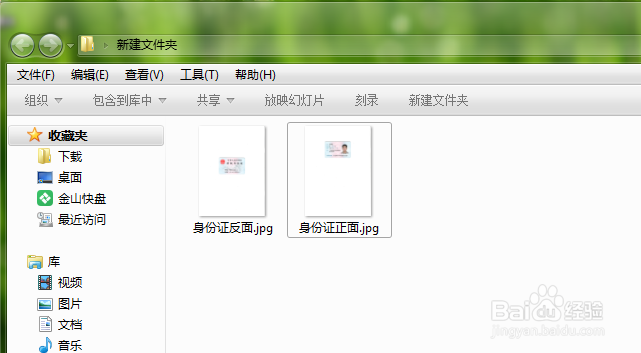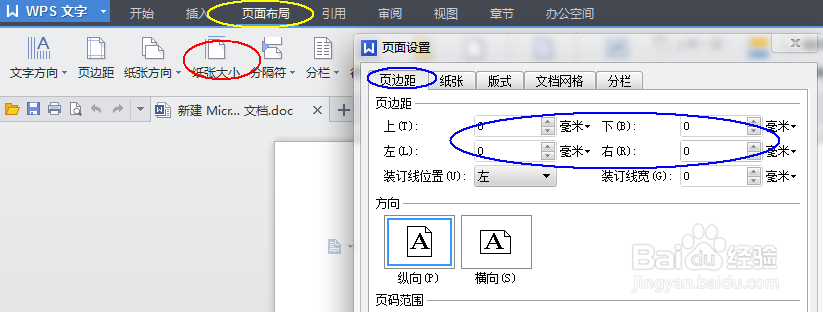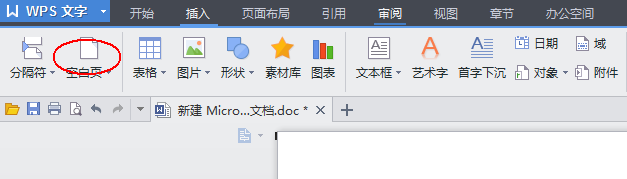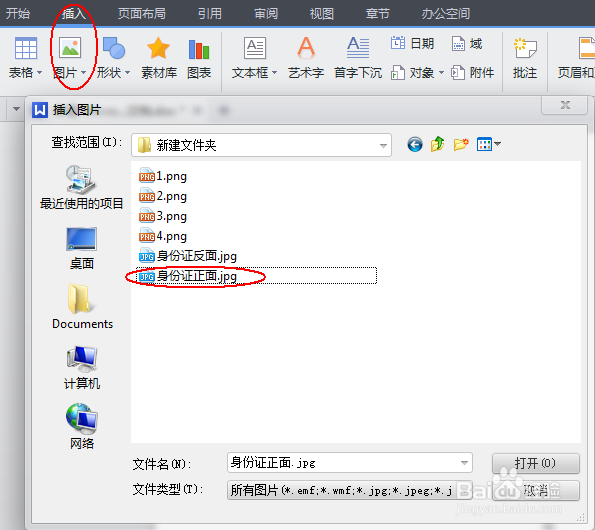用WPS制作电子版身份证扫描件
1、下载安装WPS,把身份证一冶嚏型正反面扫描到电脑上。或者使用WPS里面的:“插入-图片-来自扫描仪”输入到文档里。
2、新建一个我word文档,打开“页面布局--纸张大小--页边距”把所有页边距改为 0 。
3、再新建一个空白页。
4、然后在“视图”里点击“双页”显示。
5、再第一页插入身份证正面图片,第二页插入身份证反面图片。
6、然后点击图片,点击上面的“裁剪”功能。安照红色箭头调整图片上下方的大小。身份证正反面也要调整。
7、调整好之后如果页面允许的话它会自动合并为一页。如果没有你需要在第二页的图片前敲一下退格键。请自己调整。
8、此时已经完成身份证扫描件的制作,可以打印了,其清晰度,整齐度很高。当然这要看你扫描的图片是否工整。如果工作需要电子版,可以另存为PDF格式。或者截个图就可以了。
声明:本网站引用、摘录或转载内容仅供网站访问者交流或参考,不代表本站立场,如存在版权或非法内容,请联系站长删除,联系邮箱:site.kefu@qq.com。
阅读量:73
阅读量:26
阅读量:48
阅读量:80
阅读量:41